
Obsah:
- Krok 1: Krok 1: Spustite prehliadač Google Chrome a otvorte okno inkognito
- Krok 2: Krok 2: Otvorte ponuku Nástroje
- Krok 3: Krok 3: Prístup k nástrojom pre vývojárov
- Krok 4: Krok 4: Použite mobilné zobrazenie
- Krok 5: Krok 5: Otvorte webovú stránku Instagram
- Krok 6: Krok 6: Prihláste sa do svojho účtu
- Krok 7: Krok 7: Začnite nahrávať
- Krok 8: Krok 8: Vyberte obrázok
- Krok 9: Krok 9: Dokončite nahrávanie
- Autor John Day [email protected].
- Public 2024-01-30 11:59.
- Naposledy zmenené 2025-01-23 15:06.
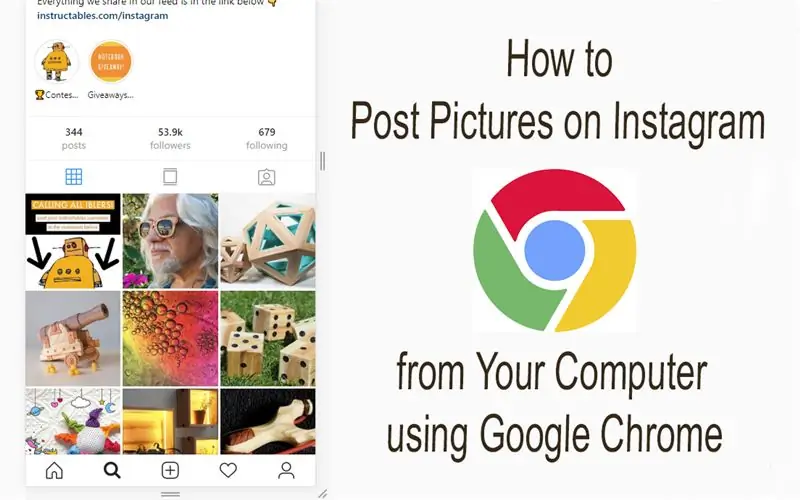
Instagram je v súčasnosti jednou z popredných platforiem sociálnych médií. Ľudia používajúci túto platformu môžu zdieľať fotografie a krátke videá, ktoré je možné nahrať pomocou mobilnej aplikácie Instagram. Jednou z hlavných výziev, s ktorými sa používatelia Instagramu stretávajú, sú obmedzenia ukladania fotografií na ich účty. Toto je obmedzené predovšetkým na aplikácie pre Android a iOS.
Robí vám to starosti, pretože chcete nahrať súbor na Instagram pomocou stolného počítača alebo prenosného počítača? Tu je jednoduché riešenie. Všetko, čo potrebujete, je prehliadač Google Chrome nainštalovaný v počítači. Postupujte podľa nižšie uvedených krokov:
Krok 1: Krok 1: Spustite prehliadač Google Chrome a otvorte okno inkognito
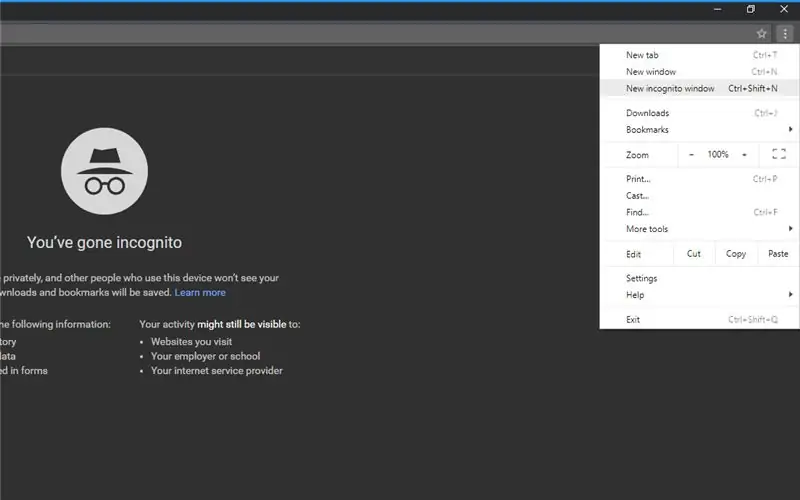
Okno inkognito je okno, ktoré vám umožňuje súkromne prehliadať internet bez toho, aby prehliadač (Chrome) zhromažďoval informácie o vašich online aktivitách. Ak chcete otvoriť také okno, kliknite na tri bodky v pravom hornom rohu otvoreného okna prehliadača Chrome a v rozbaľovacej ponuke kliknite na možnosť „Nové okno inkognito“.
Medzi ďalšie spôsoby, ktoré môžete použiť na otvorenie okna inkognito, patrí Command + Shift + N v systéme Mac a Ctrl + Shift + N v systéme Windows.
Krok 2: Krok 2: Otvorte ponuku Nástroje
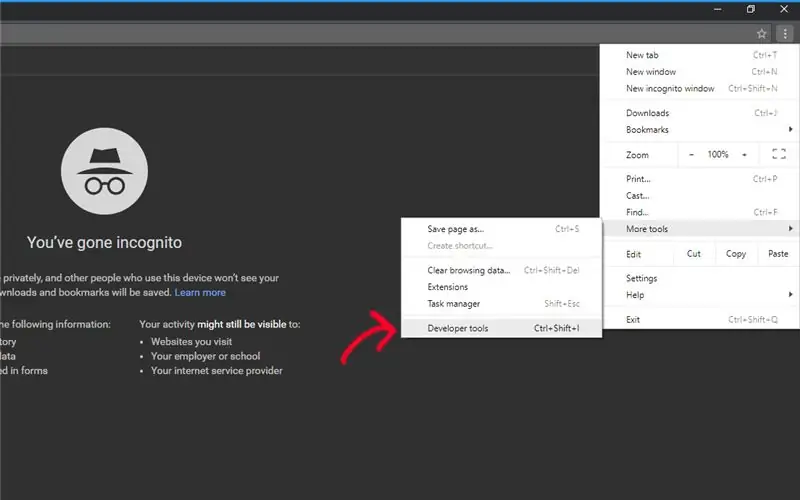
V novo otvorenom okne inkognito kliknite na symbol troch bodiek v pravom hornom rohu. V rozbaľovacej ponuke, ktorá sa zobrazí, vyberte ponuku „viac nástrojov“.
Krok 3: Krok 3: Prístup k nástrojom pre vývojárov
Po kliknutí na ponuku ďalších nástrojov sa otvorí rozbaľovacia ponuka. Potom kliknite na ponuku „Nástroje pre vývojárov“. Otvorí sa okno vývojára. Uvidíte to na pravej strane okna inkognito.
Krok 4: Krok 4: Použite mobilné zobrazenie
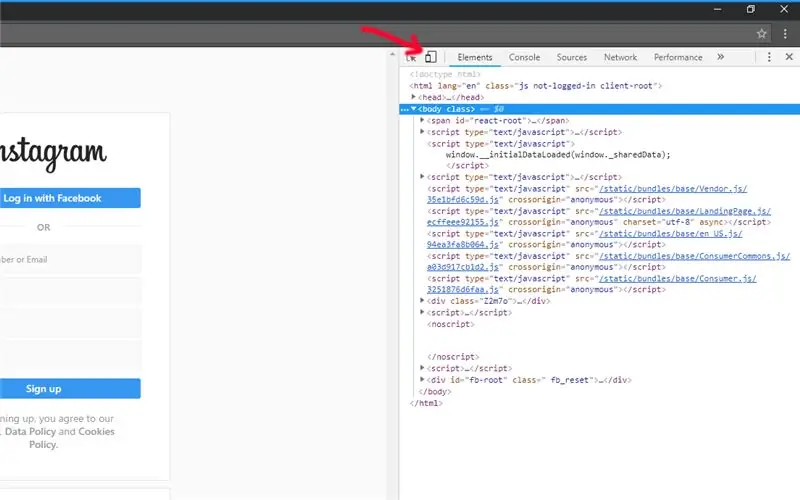
V okne pre vývojárov kliknite na ikonu s dvoma obdĺžnikmi; malý aj veľký. Toto je v ľavom hornom rohu. Po kliknutí na toto tlačidlo sa zmení na modré a prehliadač Chrome sa zobrazí v mobilnom zobrazení.
Krok 5: Krok 5: Otvorte webovú stránku Instagram
Adresa je www.instagram.com
Zadajte to do panela s adresou v prehliadači a stlačte tlačidlo Enter. Instagram uvidíte rovnako, ako vyzerá vo vašom telefóne.
Krok 6: Krok 6: Prihláste sa do svojho účtu

Na prihlasovacej obrazovke, ktorá sa zobrazí, zadajte svoje používateľské meno a heslo. Kliknite na tlačidlo „Prihlásiť sa“. Váš účet Instagram sa tak otvorí a vo vašom telefóne bude len klamať.
Krok 7: Krok 7: Začnite nahrávať
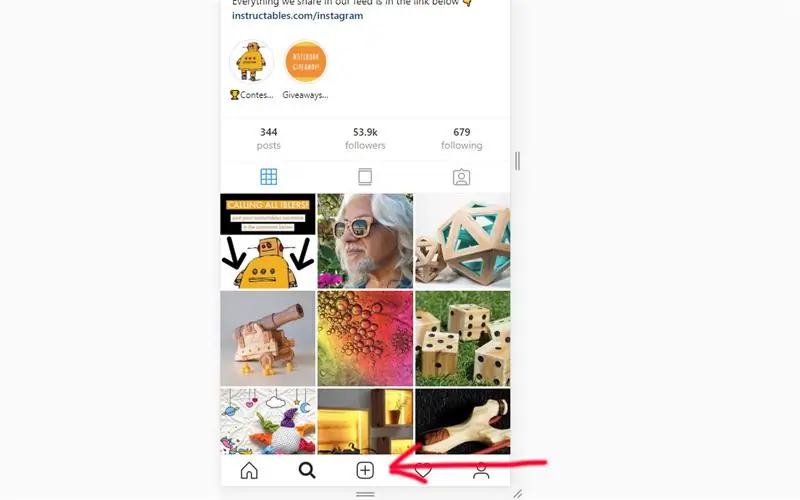
V spodnej časti stránky uvidíte kliknutie na tlačidlo + a otvorí sa Finder alebo Prieskumník súborov v závislosti od počítača, ktorý používate.
Krok 8: Krok 8: Vyberte obrázok
Použite Finder alebo Prieskumník súborov na prehľadávanie priečinkov a vyhľadajte fotografiu, ktorú chcete nahrať. Kliknite naň a nakoniec kliknite na tlačidlo „Otvoriť“.
Krok 9: Krok 9: Dokončite nahrávanie
Keď kliknete na položku otvoriť, obrázok sa nahrá do vášho účtu Instagram. Predtým musíte na fotografii urobiť niekoľko zmien.
Ak chcete pridať filter, kliknite na kartu „Filter“v dolnej ľavej časti okna.
Vyberte filter, ktorý chcete použiť, a potom kliknite na modré tlačidlo „Ďalej“v hornej časti stránky. Do zobrazeného poľa „Napíšte popis …“napíšte popis, ktorý chcete, aby mala fotografia, a nakoniec kliknite na tlačidlo „Zdieľať“. Tento obrázok bude odoslaný na vašu stránku Instagram a vaši sledovatelia budú môcť vašu fotografiu prezerať, lajkovať ju a komentovať ju.
Odporúča:
Ako odosielať veľké súbory z počítača do počítača: 6 krokov

Ako odosielať veľké súbory z počítača do počítača: S pokrokom technológie sa veľkosť súborov stále zvyšuje. Ak sa venujete kreatívnemu remeslu, ako je návrhárstvo alebo modelovanie, alebo len fandíte, prenos veľkých súborov môže byť problém. Väčšina e -mailových služieb obmedzuje maximálne veľkosti príloh na približne 25
Ako uverejňovať príspevky na Instagrame z počítača?: 9 krokov

Ako uverejňovať príspevky na Instagrame z počítača ?: Instagramu je zo dňa na deň venovaná väčšia pozornosť a teraz je jednou z najobľúbenejších platforiem sociálnych médií na svete. Ľudia môžu zdieľať obrázky, videá a príbehy Insta pomocou svojho účtu Instagram. S pravidelnými a zaujímavými
Ako vyhľadávať veci v prehliadači Google Chrome pomocou makier programu Microsoft Excel (NIE JE POTREBNÉ VEDIEŤ KÓDOVANIE): 10 krokov

Ako vyhľadávať veci v prehliadači Google Chrome pomocou makier programu Microsoft Excel (NIE JE POTREBNÉ ZNAČKY KÓDOVANIA): Vedeli ste, že do svojej tabuľky programu Excel môžete ľahko pridať funkciu vyhľadávania? Ukážem vám, ako to urobiť v niekoľkých jednoduchých krokoch! Na to budete potrebovať: Počítač - (SKONTROLUJTE!) Je na vás nainštalovaný Microsoft Excel Google Chrome
Automobil RasbperryPi s kamerou FPV. Ovládanie pomocou webového prehliadača: 31 krokov (s obrázkami)

Automobil RasbperryPi s kamerou FPV. Ovládanie pomocou webového prehliadača: Postavíme 4 -palcové auto - riadenie bude podobné ako v nádrži - na otočenie jednej strany sa kolesá budú otáčať inou rýchlosťou ako ostatné. V aute bude umiestnená kamera na špeciálny držiak, kde môžeme meniť polohu kamery. Robot bude c
Ako nainštalovať rozšírenia do prehliadača Google Chrome: 3 kroky

Ako nainštalovať rozšírenia do prehliadača Google Chrome: Rozšírenia sú veľmi užitočný nástroj na použitie v prehliadači Google Chrome. Môžu sa líšiť od slovníkov, skratiek pre e -maily alebo dokonca od rekordérov obrazovky. Extrémne jednoduché a super praktické rozšírenia môžu vylepšiť váš prehliadač Chrome
